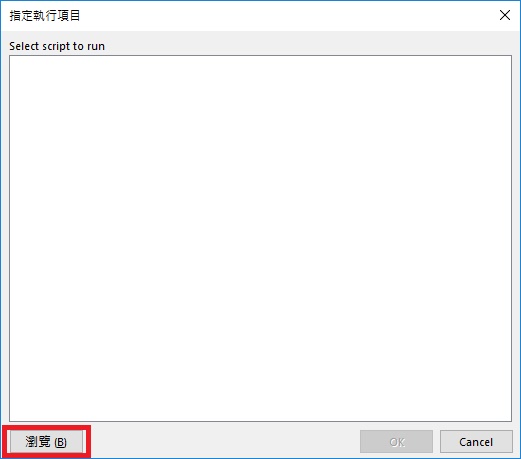(1). 先安裝"Keysight IO Libraries Suite"軟體,安裝完成後將USB to GPIB的82357B連接至儀器與電腦,將儀器I/O Config設定為GPIB/488 > ADDR ?(自行調整編碼),再按"Rescan"後,可以看到電腦掃描到儀器設備,之後按"Send Commands To This Instrument"。
(2). 在Command欄位中已經有預設的指令"*IDN?",直接按"Send & Read",可以讀回"Agilent Technologies, E3648A,0,1.7-5.0-1.0"韌體版本(不同儀器傳回值皆不同),表示儀器與PC連接成功。
(3). 新增一個C#視窗專案,點選"參考" 再按滑鼠右鍵 > "加入參考"。
(4). 勾選"VISA COM 5.5 Type Library",之後按"確定",完成環境設置。